Dans un assemblage, vous pouvez joindre deux pièces ou plus pour créer une nouvelle pièce. Cette opération enlève les surfaces qui s'interpénètrent et fusionne les corps de la pièce en un seul volume.
- Créez les pièces que vous souhaitez joindre, puis créez l'assemblage contenant les pièces.
- Positionnez les pièces dans l'assemblage, comme vous le souhaitez. Les pièces doivent soit se toucher, soit s'emboîter les unes dans les autres.
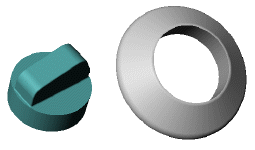
-
Enregistrez l'assemblage, mais ne fermez pas la fenêtre.
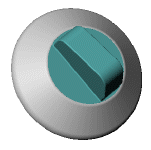
- Insérez une nouvelle pièce dans l'assemblage:
- Cliquez sur Nouvelle pièce
 dans la barre d'outils Assemblage ou sur .
dans la barre d'outils Assemblage ou sur .
- Cliquez sur un plan ou une face plane sur un composant.
Dans la nouvelle pièce, une esquisse s'ouvre sur le plan sélectionné.
- Fermez l'esquisse. Comme vous créez une pièce jointe, vous n'avez pas besoin de l'esquisse.
- Dans l'arbre de création FeatureManager, cliquez sur le nom de la nouvelle pièce à l'aide du bouton droit de la souris, sélectionnez Renommer la pièce et renommez-la.
- Cliquez sur .
- Faites vos sélections et définissez les options dans le PropertyManager Joindre.
-
Cliquez sur
 pour créer la pièce jointe.
pour créer la pièce jointe.

|

|
| Avant la jonction - faces coïncidentes
|
Après la jonction - faces supprimées
|
- Pour retourner à l'édition de l'assemblage, cliquez à l'aide du bouton droit de la souris sur le nom de l'assemblage dans l'arbre de création FeatureManager. Vous pouvez aussi cliquer à l'aide du bouton droit de la souris n'importe où dans la zone graphique, puis sélectionner Editer l'assemblage:<nom_de_l'assemblage>
ou cliquer sur Editer le composant
 dans la barre d'outils Assemblage.
dans la barre d'outils Assemblage.
Le nouveau composant (
Part1) apparaît dans l'arbre de création FeatureManager. La pièce contient la fonction de joint,
Join1.
La pièce jointe est totalement associée aux pièces d'origine et à l'assemblage. Tous les changements effectués sur les pièces d'origine seront reflétés dans la pièce jointe. La pièce jointe change aussi si les pièces se déplacent les unes par rapport aux autres au sein de l'assemblage.